さまざまな通信機器を使い、思い思いの時間に仕事をしている関係者から、入念に編集した動画へのフィードバックを集めなければならないのは、本当に頭の痛い問題です。関係者は時差のある世界中の国々で活動しているだけでなく、インスタント メッセージや Slack、メール、電話など、多様な手段でフィードバックを送ってきます。それはもう大変です。
そこで、Dropbox Replay の出番です。
サンダンス映画祭の映画製作者に愛され、今最も注目されている Dropbox の最新サービス Replay は、動画編集者の間で大きな話題を呼んでいます。Replay を使えば、非同期で動画をレビューしてコメントを付け、フィードバックを集約する場所を 1 つ作って、インターネットに接続すれば誰でもアクセス可能にすることができます。関係者はコメント欄で意見をすり合わせて対等に議論できるので、動画や音声の仕上げが楽になります。
集まって仕事をすることにも価値があります。それを念頭に設計されたこのサービスには、集まることで思わぬ発見があるように、関係者がどこからでも同時に視聴して、リアル タイムで話し合うことのできる「試写会」を開く機能もあります。
ミーティングの回数だけでなく、関係者 1 人あたり 20 通のメールを減らせます。Replay を使えば、Slack やメールの膨大なやり取りにきれいさっぱり別れを告げ、生産性を高めることができます。
Replay がクリエイターに愛される理由を 6 つご紹介します。
1. 他の編集ソフトウェアと連携できる

Replay は、Adobe Premiere Pro、Blackmagic Design DaVinci Resolve、LumaFusion、WeVideo などのソフトウェアと見事に連携できる編集プログラムです。「Replay は Adobe Premiere Pro との連携に対応しているので、ポストプロダクション チームが変更を加えるのも簡単です」と、Kaleidoscope Pictures のブランド エクスペリエンス担当クリエイティブ ディレクターであるアダム・ニールソン氏は述べています。
2. 他の Dropbox 製品との親和性が高い
Replay は、Dropbox Transfer や、定評あるクラウド ストレージ ソリューションなど、Dropbox の他のサービスとシームレスに連動するので、クリエイターのためのワンストップ ショップになります。「既存のワークフローとスムーズに連携させることができます」と映画監督のスコット・ラロンド氏は言います。「作業中のファイルはすでに Dropbox に保存されているので、ファイルをクリックするだけで Replay に追加できます。」
3. バーチャルな議論の場を持てる
Replay を使えば、1 つのバーチャルな空間で簡単に同じ動画を視聴して注釈を付けることができます。すべての視聴者が同時に作業しながら、HD 動画をスムーズに再生できます。PhotoHouse Films と Herrington Studios のオーナー兼クリエイティブ ディレクターであるウィル・へリントン氏は、「Replay を使えば、クライアントとの動画視聴、コメントの把握、バージョン管理といった作業をリアルタイムで実施できます」と述べています。
4. タイムスタンプベースのコメントができる
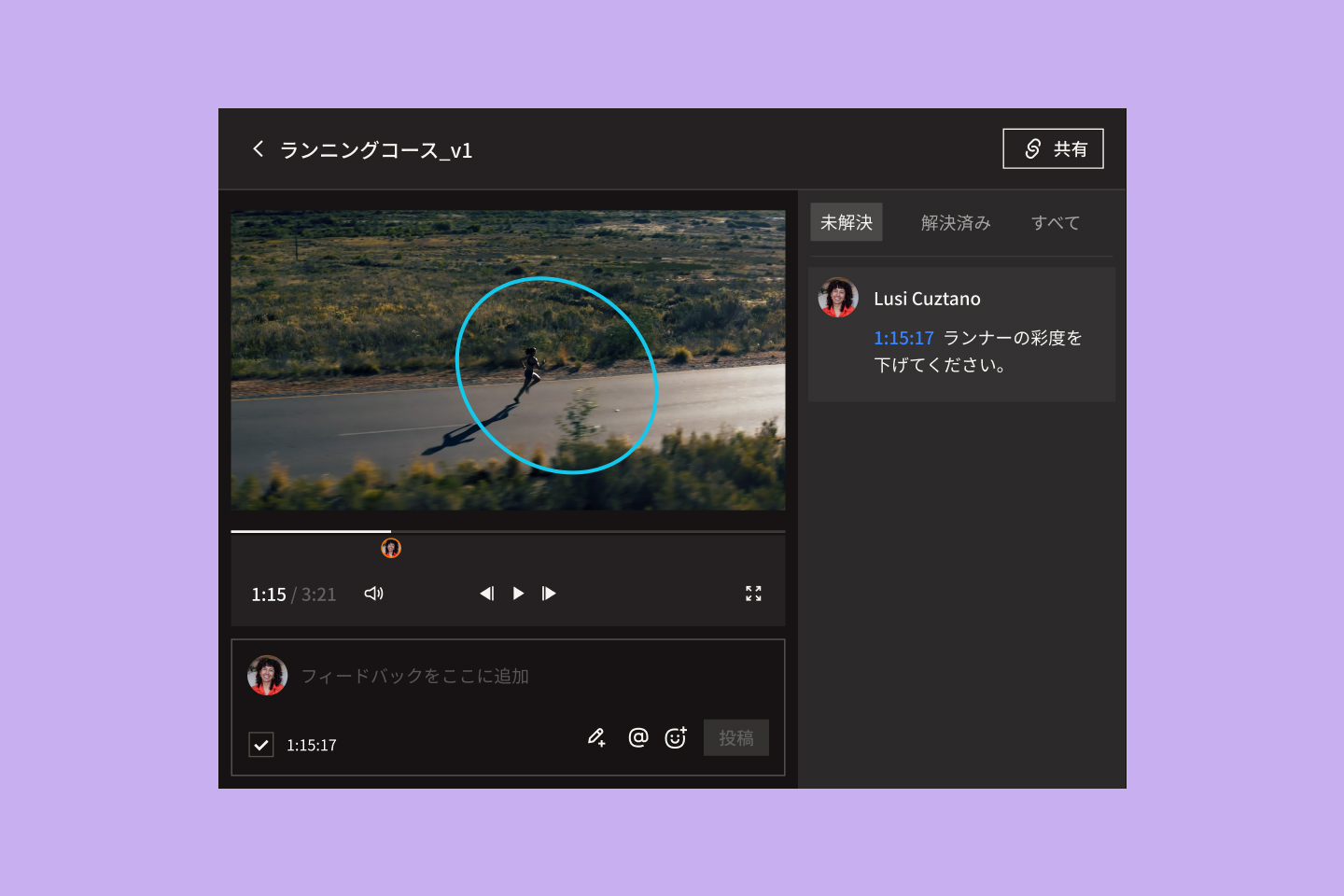
もちろん、全員が集まれない場合もありますが、大丈夫です。Replay はタイムフレーム指定コメントが付けられるので、視聴者は動画を 1 フレームずつ送りながら意見を出すことができます。問題なんて Replay には 1 つもありません。PA 席にあったドクター ペッパーの缶を映像から消してほしいというメモは、ミリ秒単位の正確なフレームに簡単に紐付けることができます。
ジェイク・ヴァン・ワゴナー監督が映画「Aliens Abducted My Parents and Now I Feel Kinda Left Out」を撮影していたとき、監督はユタ州に拠点を置き、編集者はロサンゼルスで仕事をしていました。「フィルムを再生しながら 2 人で同時に確認したり、一時停止して注釈を入れたりできるので、どの場面で何の話をしているのかをピンポイントで伝えることができました。そして彼女は私たちがどこにいて、私たちが何について話しているのかを正しく知っていました」と、ワゴナー氏は「Work in Progress」ブログのインタビューに答えています。
5. 変更内容を記録してリストにできる
改訂や変更の経過を把握できないと、クリエイティブなプロジェクトを成功させるための大きな障害になります。Replay はこの問題を解決するため、右側のパネルに解決済みと未解決のコメントを一覧表示し、完成したプロジェクトだけでなくプロセスを関係者が確認できるようにしています。
「フィードバックと変更の繰り返しが多いコンテンツに Replay を使用しています」と、National Rugby League 制作担当マネージャーのレイチェル・ジェドウッド氏は言います。「Replay を使えば、フィードバックを 1 か所で共有し、やり取りをすべてコメントのスレッドに記録しておけるので、編集や最終納品に必要なすべての情報を一元管理できます。」
6. フィードバックをすべて 1 か所で受け取る
メールが飛び交い、誰もが編集に関する意見を言いたがり、いろいろな楽曲を使うアイデアを情熱的に語る。そんな経験は誰にでもあるのではないでしょうか。動画へのフィードバックには思い入れがあるのかもしれませんが、受ける側は大変で追いかけるのに骨が折れます。
Replay はそのダイナミズムを変えます。コメントを加える方法と場所を誰もが知っているからです。
作成者にとっても時間の節約になります。「全員のフィードバックを 1 か所で受け取り、解決済みのコメントにはその印を付けられるので、メールのスレッドを探し回ったり、文脈がわからなくなったりすることもありません」と、Embassy: Interactive の創設者兼オーナーであるダニエル・ジャクソン氏は言います。
タイムスタンプベースのコメント、使い慣れている他の製品との連携、シームレスなワークフローなど、動画編集に関して Replay を超えるものは市場に存在しないでしょう。
具体的な指示を交わし、もっと効率よく作業して、仕事を成し遂げましょう。




